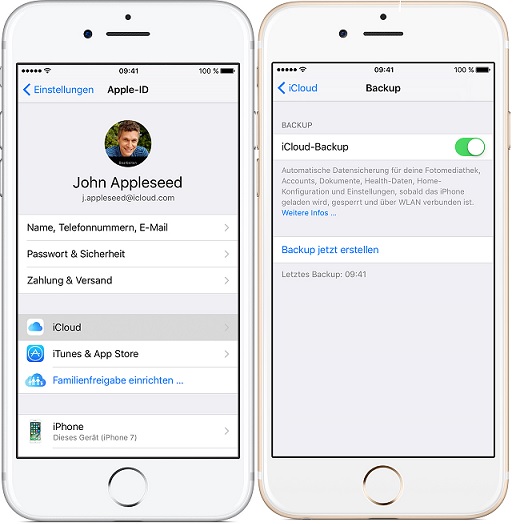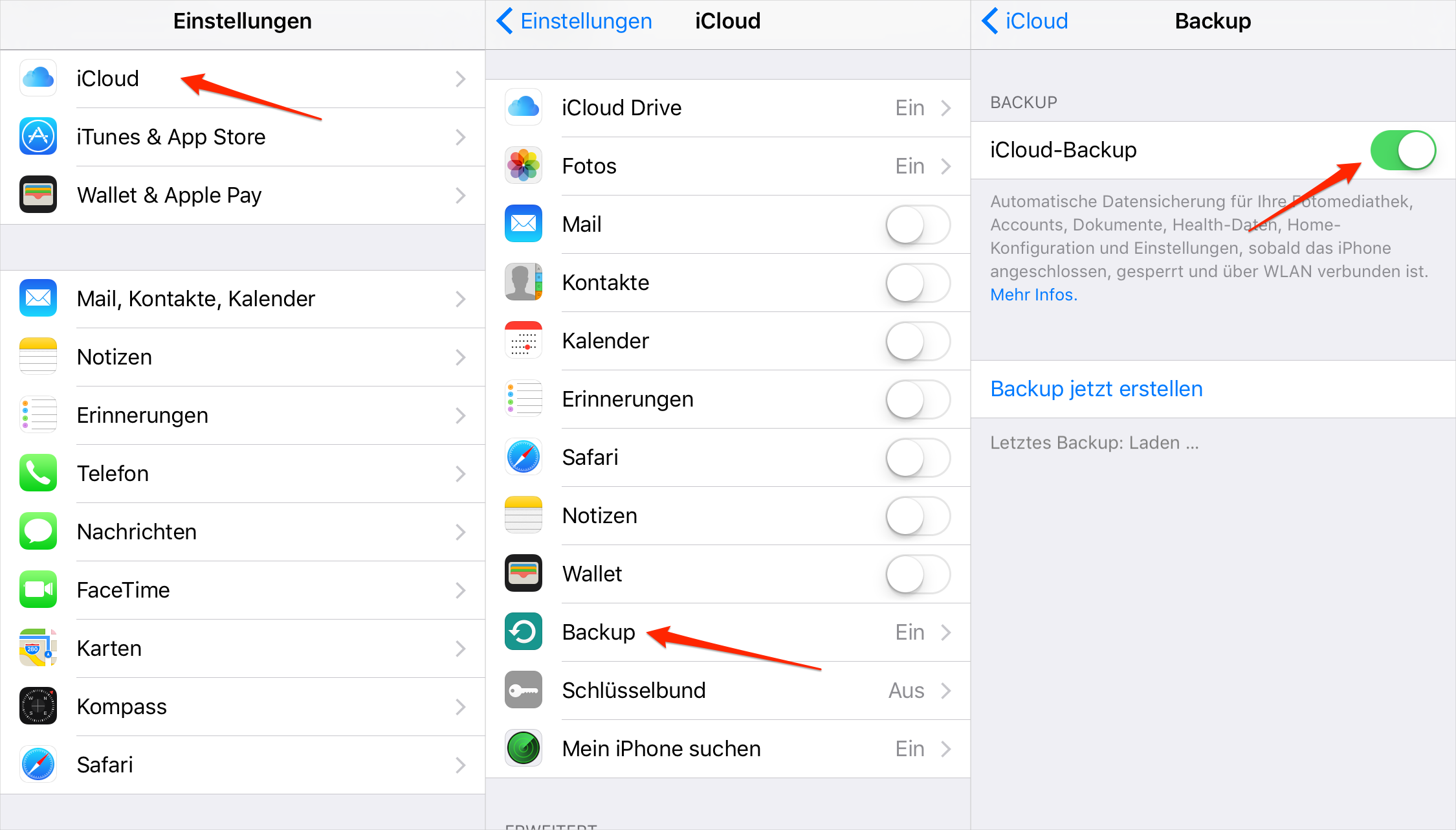Die iPhone 7/6s/6 Kontakte speichern-Hier gibt es 3 gute Methoden!
Wenn Sie ein iPhone besitzen, so regelmäßig sichern Sie Ihrer Daten (z.B. Kontakte), ist eine gute Gewohnheit, um Daten nicht zu verlieren, wenn iOS-Upgrade, Jailbreak oder iPhone beschädigt, verloren, gestohlen wird. Dieser Artikel bietet Ihnen 3 Möglichkeiten, Kontakte von iPhone 7/7 Plus/6s/6s Plus/6/6 Plus auf mac/pc zu speichern.
- Methode 1: iPhone kontakte auf Mac/PC speichern ohne iTunes /iCloud
- Methode 2: iPhone kontakte mit iTunes speichern
- Methode 3: iPhone kontakte sichern mit iCloud
Methode 1: iPhone kontakte auf Mac/PC speichern ohne iTunes /iCloud
Tenorshare iCareFone ist ein All-in-One Tool zum Beheben von verschiedenen Probleme für das iPhone, iPad und iPod.
Die Funktion „Sichern&Wiederherstellen“ von Tenorshare iCareFone kann den Benutzern dabei helfen, Die Daten von dem iPhone, iPad und iPod zu hinterlegen und beim Datenverlust die Daten aus Backup wiederherzustellen. Das können Sie aus der Begrenzung von iTunes befreien. Wenn iTunes Ihr Gerät nicht erkennt oder Sie die Dokumente auf anderen Gründen nicht sichern und wiederherstellen können, wird Tenorshare iCareFone eine beste Auswahl zum Lösen solcher Probleme sein.
Schritt 1. Verbinden Sie das iPhone, iPad oder iPod mit PC/Mac, dann klicken Sie auf „Sichern&Wiederherstellen“ in der Hauptschnittstellen.

Schritt 2. Klicken Sie auf diesen Button „Sichern“. Die Sicherung ist genau die gleichen wie die Sicherung auf dem iTunes.
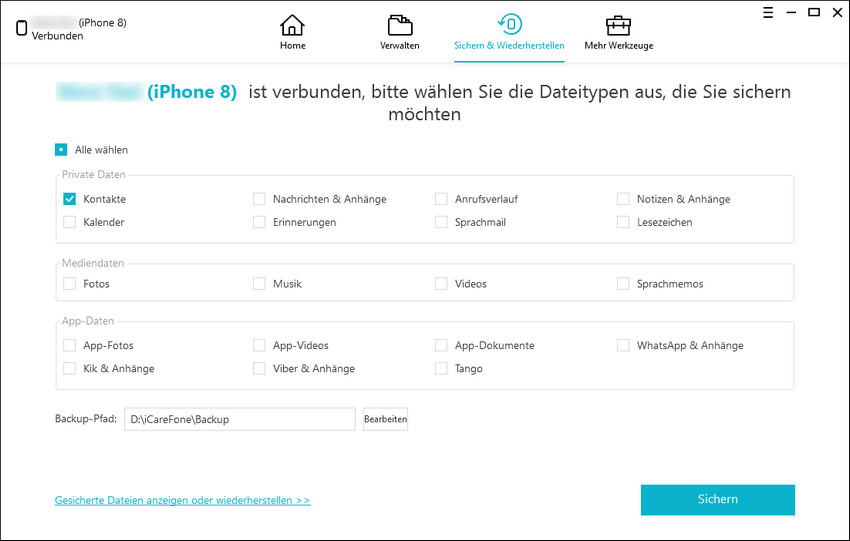
Der Sicherungsvorgang kann einige Minuten dauern. Danach können Sie die Daten anschauen. Sie können kontakte wählen, um sie im Gerät wiederherzustellen oder zum PC zu exportieren.
Nach diesen Schritten beenden Sie dann die Sicherung von kontakte.
Methode 2: iPhone kontakte mit iTunes auf PC speichern
Im Allgemeinen können wir das iPhone Kontakte mit iTunes speichern. Aber das Sichern mit iTunes ist natürlich nicht die beste Wahl, da Sie müssen auch andere Daten dabei sichern, während Sie eigentlich nur die iPhone-Kontakte sichern wollen. Nun, wir müssen sagen, dass es auch eine Methode ist, iPhone-Kontakte zu speichern, nicht wahr?
Gehen Sie folgendermaßen vor
Schritt 1: Herunterladen und Installieren Sie iTunes.
Schritt 2: Verbinden Sie das iPhone mit dem PC/Mac über den mitgelieferten USB-Anschluss und starten Sie iTunes.
Schritt 3: Wählen Sie das iPhone aus der linken Seite aus und klicken Sie auf die Registerkarte "Infos".
Schritt 4: Bitte stellen Sie sicher, dass "Kontakte synchronisieren" aktiviert wird.
Schritt 5: Klicken Sie mit der rechten Maustaste oder klicken Sie mit der Steuerungstaste auf den Namen Ihres iPhone und wählen Sie dann "Backup jetzt erstellen"
Danach wird Ihre iPhone-Sicherungsdatei auf Ihrem Computer verfügbar und Ihre Kontakte darin enthalten sein.

Beachten Sie, dass diese Methode Ihnen keine selektive Sicherung bietet. Es sichert den gesamten Inhalt des Telefons und nicht nur Ihren Kontakt. Wenn Sie eine selektive Sicherung wünschen und auch auf den Kontakt im richtigen Dateiformat zugreifen möchten, ist Tenorshare iCareFone offensichtlich die beste Option für Sie.
Methode 3: iPhone kontakte sichern mit iCloud
Sichern des iPhone-Kontakts mit iCloud können Sie alles auf Ihrem iPhone machen. Aber es dauert lange Zeit, um die Sicherung abzuschließen und du kannst nicht auf den gesicherten Kontakt zugreifen.
Verbinden Sie Ihr Gerät mit einem WLAN-Netzwerk.
- Navigieren Sie zu "Einstellungen">[Benutzername]>"iCloud"> "iCloud Backup"> dann tippen Sie auf "Backup jetzt erstellen"
- Wenn Sie iOS 10.2 oder älter verwenden,Navigieren Sie zu "Einstellungen> iCloud>Backup> iCloud-Backup ". Dann tippen Sie auf "Backup jetzt erstellen"